Многие пользователи смартфонов на платформе Android в основном пользуются русской клавиатурой. Но время от времени может возникнуть необходимость использовать английскую раскладку для ввода текста на английском языке. В этой статье мы рассмотрим, как включить английскую клавиатуру на устройствах Android.
Включение английской клавиатуры на Андроиде довольно простое, и процесс может немного отличаться в зависимости от версии операционной системы и установленной на устройстве клавиатуры. Обычно, все необходимые настройки можно найти в меню "Настройки" устройства.
Для начала, откройте "Настройки" на вашем Андроид-устройстве. В некоторых версиях операционной системы Android название данного раздела может немного отличаться. Обратите внимание, что настройки устройства может варьироваться в зависимости от производителя устройства. Но в основном, раздел с настройками обычно находится на главном экране устройства или в выпадающем меню сверху вниз.
Затем приступим к настройке английской клавиатуры. Найдите и выберите раздел "Язык и ввод" в меню настроек. В этом разделе вы увидите список доступных языков и клавиатур на вашем устройстве. Возможно, вам понадобится прокрутить список вниз или нажать на "Дополнительно", чтобы найти нужную настройку.
Как настроить английскую клавиатуру на Андроид

На Андроид-устройствах можно поменять язык клавиатуры, чтобы печатать на английском. Это может быть полезно, если вы пишете сообщения или делаете поиск на английском языке.
Вот как настроить английскую клавиатуру на Андроид:
- Откройте "Настройки" на вашем Андроид-устройстве.
- Прокрутите вниз и выберите "Язык и ввод".
- Выберите "Виртуальная клавиатура".
- Выберите "Управление изображениями клавиатур" или "Настроить клавиатуры".
- Выберите "Клавиатура Google".
- Выберите "Языки".
- Найдите "Английский (США)" или "English (United States)".
- Включите переключатель рядом с "Английский (США)" или "English (United States)".
Теперь вы можете использовать английскую клавиатуру на вашем Андроид-устройстве. Для переключения между английским и другим языком, просто нажмите на значок клавиатуры на панели уведомлений или используйте сочетание клавиш, которое настроено на вашем устройстве.
Примечание: Некоторые модели Андроид-устройств могут иметь немного отличные настройки, но общий принцип остается тем же – выбрать английский язык в настройках клавиатуры. Если вы не найдете точные настройки в вашем устройстве, попробуйте искать похожие опции или обратитесь к руководству пользователя.
Откройте настройки устройства

Для того чтобы включить английскую клавиатуру на Андроид, вам необходимо открыть настройки вашего устройства.
Чтобы сделать это, следуйте указанным ниже шагам:
- Откройте приложение "Настройки".
- Прокрутите вниз и найдите раздел "Система" или "Язык и ввод".
- Нажмите на раздел "Система" или "Язык и ввод".
- Выберите раздел "Язык и ввод" или "Клавиатура и ввод метод", если он доступен.
После выполнения этих шагов, вы попадете в раздел настроек, где вы сможете управлять языками и клавиатурами на вашем устройстве. Далее вы сможете добавить английскую клавиатуру и настроить ее в соответствии с вашими предпочтениями.
Найдите раздел "Язык и ввод"
Чтобы активировать английскую клавиатуру на устройстве с операционной системой Android, вам понадобится найти раздел "Язык и ввод" в настройках.
Для этого, в зависимости от версии Android, ваше устройство может иметь различные пути:
| 1 | Выберите "Настройки" на главном экране вашего устройства. |
| 2 | Прокрутите вниз и найдите раздел "Язык и ввод". |
| 3 | Откройте раздел "Язык и ввод" и выберите "Физическая клавиатура" или "Виртуальная клавиатура". |
| 4 | Выберите "Управление языками" или "Языки и методы ввода". |
| 5 | Нажмите на кнопку "Добавить язык" или "Выбрать язык" и найдите "Английский (США)" или "English (United States)". |
| 6 | Выберите английский язык в списке доступных опций и нажмите "Готово". |
Теперь английская клавиатура будет активирована на вашем устройстве с операционной системой Android и вы сможете использовать ее для ввода текста на английском языке.
Выберите "Клавиатура и метод ввода"
Чтобы включить английскую клавиатуру на устройстве Android, необходимо выполнить следующие шаги:
- Откройте приложение "Настройки" на вашем устройстве Android.
- Прокрутите вниз и выберите раздел "Язык и ввод".
- В списке доступных языков и методов ввода найдите раздел "Клавиатура и метод ввода".
- Выберите этот раздел, чтобы открыть дополнительные настройки клавиатуры.
- В списке доступных языков и методов ввода найдите английскую клавиатуру.
- Если английская клавиатура уже установлена, убедитесь, что она включена.
- Если английская клавиатура не установлена, выберите "Установить клавиатуру" и найдите английскую клавиатуру в списке доступных языков.
Теперь английская клавиатура будет доступна для использования на вашем устройстве Android.
Добавьте английскую клавиатуру в список доступных языков
Если вы хотите использовать английскую клавиатуру на своем устройстве Android, следуйте этим простым инструкциям, чтобы добавить ее в список доступных языков:
- Откройте настройки вашего устройства Android.
- Прокрутите вниз и выберите раздел "Язык и ввод".
- В списке доступных языков найдите "Клавиатура Google" и нажмите на нее.
- В разделе "Языки клавиатуры" нажмите на "Добавить язык".
- В поисковой строке введите "английский" и выберите "Английский (США)" или "Английский (Великобритания)" в зависимости от вашего предпочтения.
- После выбора английского языка он будет добавлен в список доступных языков.
Теперь вы можете легко переключаться на английскую клавиатуру, когда вам это потребуется. Просто откройте приложение с текстовым полем, нажмите на поле ввода, а затем внизу экрана выберите иконку с изображением мирового шара, чтобы переключиться на английскую клавиатуру.